SHIFT 키를 여러 번 으깬 적이 있다면 켤지 묻는 성가신 고정 키 팝업이 표시됩니다. 그렇다면 이 기능을 어떻게 끄며, 고정 키는 게임 중반에 당신을 짜증나게 하는 데 어떤 역할을 합니까?
고정 키를 끄는 방법과 처음부터 고정 키가 존재하는 이유를 살펴보겠습니다.
고정 키를 끄는 방법
두 가지 방법 중 하나로 고정 키 비활성화 프로세스를 시작할 수 있습니다. 어느 쪽이든 고정 키를 비활성화하는 옵션을 찾을 수 있는 접근성 창으로 이동합니다.
첫 번째 옵션의 경우 Shift 키를 빠르게 다섯 번 탭할 수 있습니다. 이렇게 하면 고정 키 알림이 표시됩니다. 알림 하단에서 접근성 키보드 설정에서 이 단축키 비활성화를 클릭합니다. .
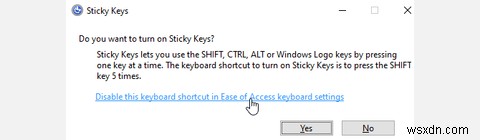
이 기능을 사용할 수 없거나 고정 키를 다시 켜기 위해 이 화면으로 돌아가는 방법을 알고 싶습니까? 시작 메뉴를 열고 "고정 키"를 입력한 다음 연속으로 두 번 누를 때 고정 키 수정자 잠금을 클릭합니다. .
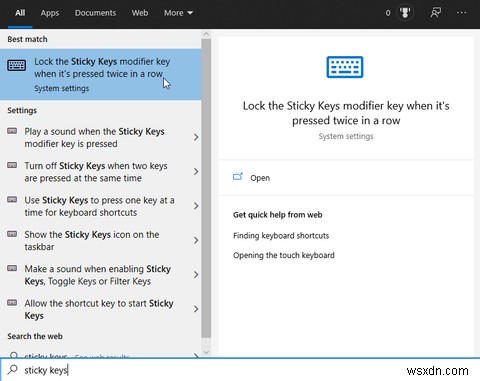
어떤 경로를 선택하든 키보드를 사용자 정의할 수 있는 접근성 섹션에서 자신을 찾을 수 있습니다.
고정 키 사용에서 , 토글을 끄기로 설정 . 그런 다음 단축키가 고정 키를 시작하도록 허용 확인란을 선택 취소합니다. .
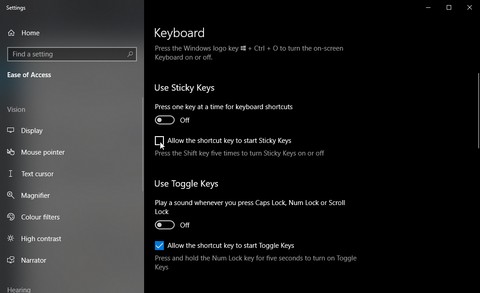
이제 Shift 키를 다섯 번 눌러도 창이 팝업되지 않습니다.
고정 키란 무엇이며 왜 존재합니까?
고정 키는 Shift 키를 많이 사용하는 사람들을 귀찮게 하도록 프로그래밍되어 있다고 가정하기 쉽습니다. 그러나 이는 운동 능력이 저하된 사람들을 돕는 중요한 접근성 도구입니다.
다른 키를 누르는 동안 키를 누른 상태에서 키를 누르면 아마 다시 생각하지 않을 것입니다. 예를 들어 문장의 시작 부분에 대문자를 입력하면 입력하는 동안 손가락이 Shift와 문자 키를 가로질러 깜박일 것입니다.
그러나 어떤 사람들에게는 Shift + 문자를 누르는 동작이 손에 너무 힘이 듭니다. 이런 분들을 위해 스티키 키가 도와드립니다.
고정 키를 활성화하면 PC에 키를 누르고 있지 않을 때도 키를 누르고 있는 척하도록 할 수 있습니다. 그것이 그들이 "끈적임"인 이유입니다. 누르면 눌러붙는 것처럼 작동합니다.
Shift 키의 경우 고정 키가 켜져 있을 때 사용할 수 있는 다양한 설정이 있습니다. Shift 키를 누를 때 들리는 비프음으로 어떤 모드인지 알 수 있습니다.
Shift 키에는 세 가지 설정이 있습니다. 누르지 않은 것처럼 작동할 수 있습니다. 누르고 있으면(숫자 행에 대문자 또는 많은 기호를 입력하는 경우), 첫 번째 키를 누를 때만 눌러집니다(문장의 시작 부분에 대문자를 추가하는 경우).
관심이 있는 경우 Windows 10 접근성 도구에 대한 간략한 가이드에서 PC를 더 쉽게 사용하는 방법에 대한 자세한 정보를 확인할 수 있습니다.
원하는 방식으로 PC 미세 조정
고정 키는 성가실 수 있지만 다른 사람이 컴퓨터를 사용하도록 돕는 데 중요한 역할을 합니다. 그러나 필요하지 않은 경우 쉽게 끄고 하던 작업으로 돌아갈 수 있습니다.
게임 중에 고정 키를 계속 활성화하면 PC 최적화에 관심이 있을 수 있습니다. 예를 들어 Windows 10의 게임 모드는 프레임 속도를 최적화하는 데 도움이 될 수 있습니다.
이미지 제공:Renars 2013 / Shutterstock.com
